A fotószerkesztés művészete több, mint csupán vonzó képek készítése. Arról van szó, hogy célzott technikák segítségével maximalizáld a képeid hatását. A legfontosabb metódusok közé tartozik a mikrokontraszt kiemelése, ami által a kép nemcsak élesebb, hanem grafikusabb hatású is lesz. Ebben az útmutatóban megtudhatod, hogyan nyerhetsz hatékonyan részleteket, és hogyan formázhatod egységesebbé a képedet. Merüljünk el együtt a Photoshop világában, és tanuljunk különböző technikákat.
Legfontosabb megállapítások
- A mikrokontraszt döntő fontosságú a kép élessége és dinamizmusa szempontjából.
- A Topas Details 3 és a Nick Collection Color Effects Pro bővítményekkel célzottan kiemelheted a részleteket.
- A Photoshop belső technikái között is vannak olyanok, mint a "Freaky Amazing Details Technik", amelyek további költségek nélkül működnek.
Lépésről lépésre útmutató
1. lépés: Az alap létrehozása
Először is szükséged van egy képre, amit szerkesztesz. Ügyelj arra, hogy a kompozíció már befejeződött. Elégedettnek kell lenned a kiindulási réteggel, mielőtt a részletek feldolgozási technikáival kezdenél. Annak érdekében, hogy később könnyebben tudj dolgozni, csökkentsd az összes réteget egyetlen rétegre.
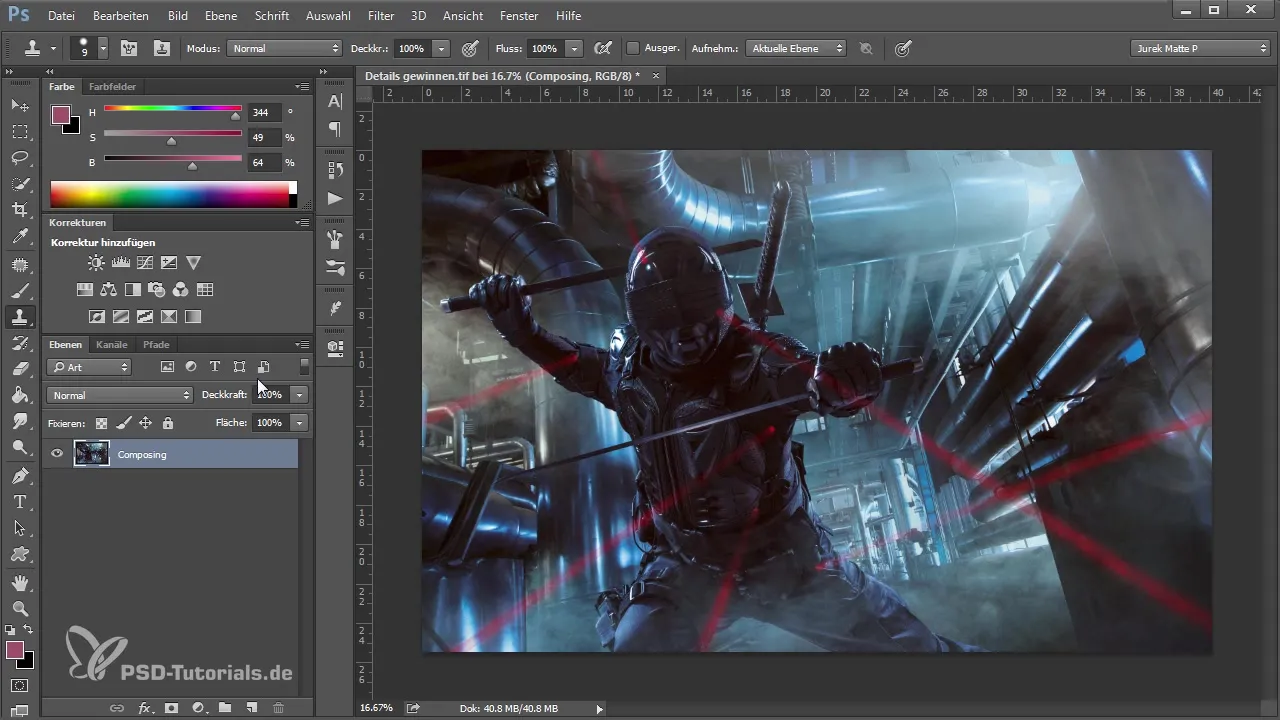
2. lépés: A háttér réteg duplikálása
Mielőtt a részletekkel foglalkoznál, duplikáld a háttér rétegedet. Ez lehetővé teszi, hogy a változtatásokat elkülönítve végezd el az eredeti képtől. Jobb kattintással kattints a háttér rétegre, és válaszd az "Réteg duplikálása" lehetőséget.
3. lépés: A Topas Details 3 szűrő alkalmazása
Nyisd meg a Topas Details 3 bővítményt, és válaszd ki a legjobban illeszkedő előbeállításokat a képedhez. Állítsd be a "Kis részletek" és "Közepes részletek" csúszkákat az ízlésednek megfelelően. Ügyelj arra, hogy ne lépd túl a határokat, mivel ez zajt eredményezhet. Optimálisan a "Kis részletekkel" kb. 25-30 körüli értékkel dolgozhatsz.
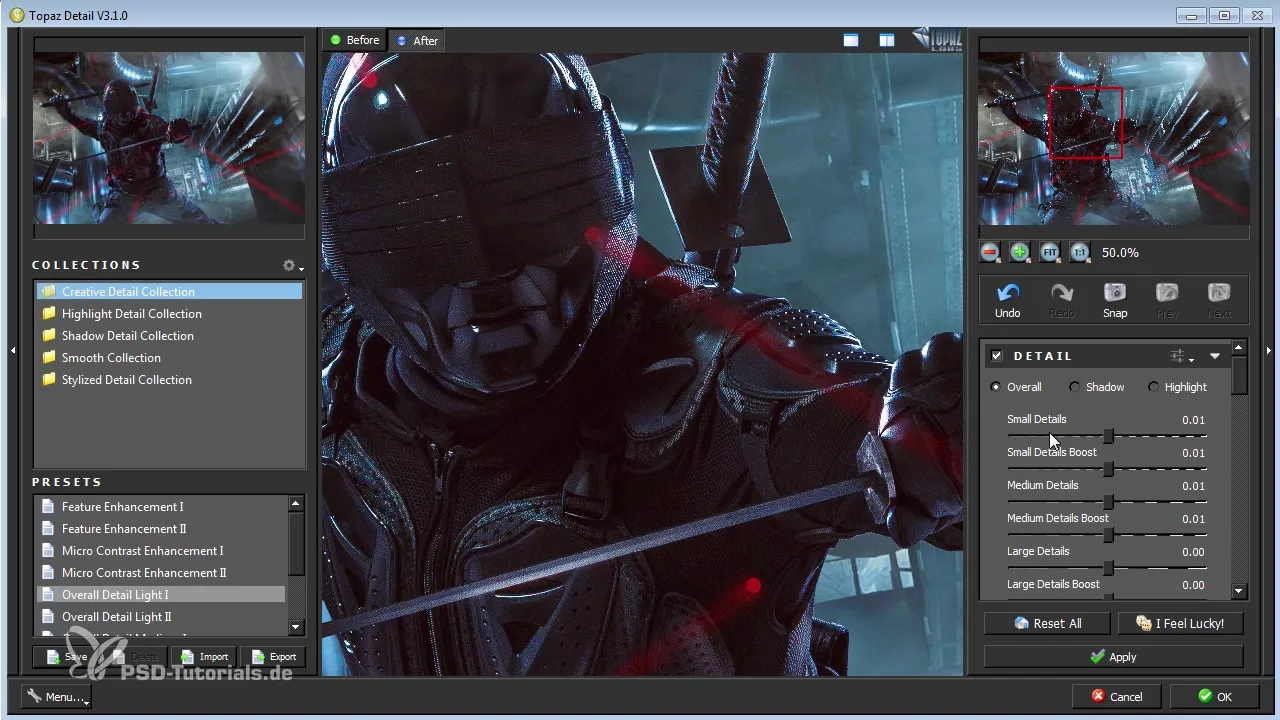
4. lépés: A szűrő hatás finomhangolása
Miután alkalmaztad a szűrőt, állítsd be a réteg átlátszóságát, hogy csökkentsd a hatást, ha az túl erős. Kezdj 0%-os értékkel, és fokozatosan növeld az átlátszóságot, amíg el nem éred a kívánt vizuális hatást.
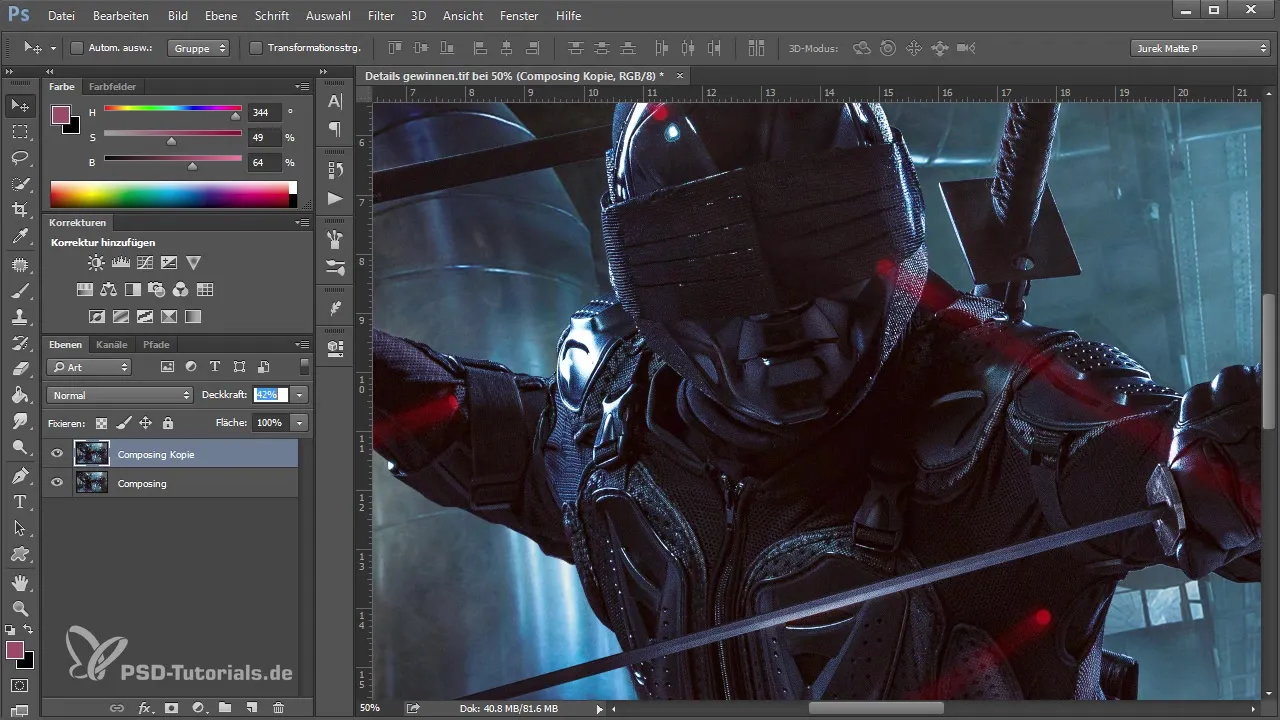
5. lépés: A nem kívánt hatások maszkolása
Mindig maszkolni kell azokat a képrészleteket, ahol a szűrés esetleg nem kívánt hatásokat, például zajt okozott, különösen a bőrszíneknél portrékban. Használj egy puha ecsetet alacsony átlátszósággal, hogy óvatosan szerkeszd a problémás területeket.
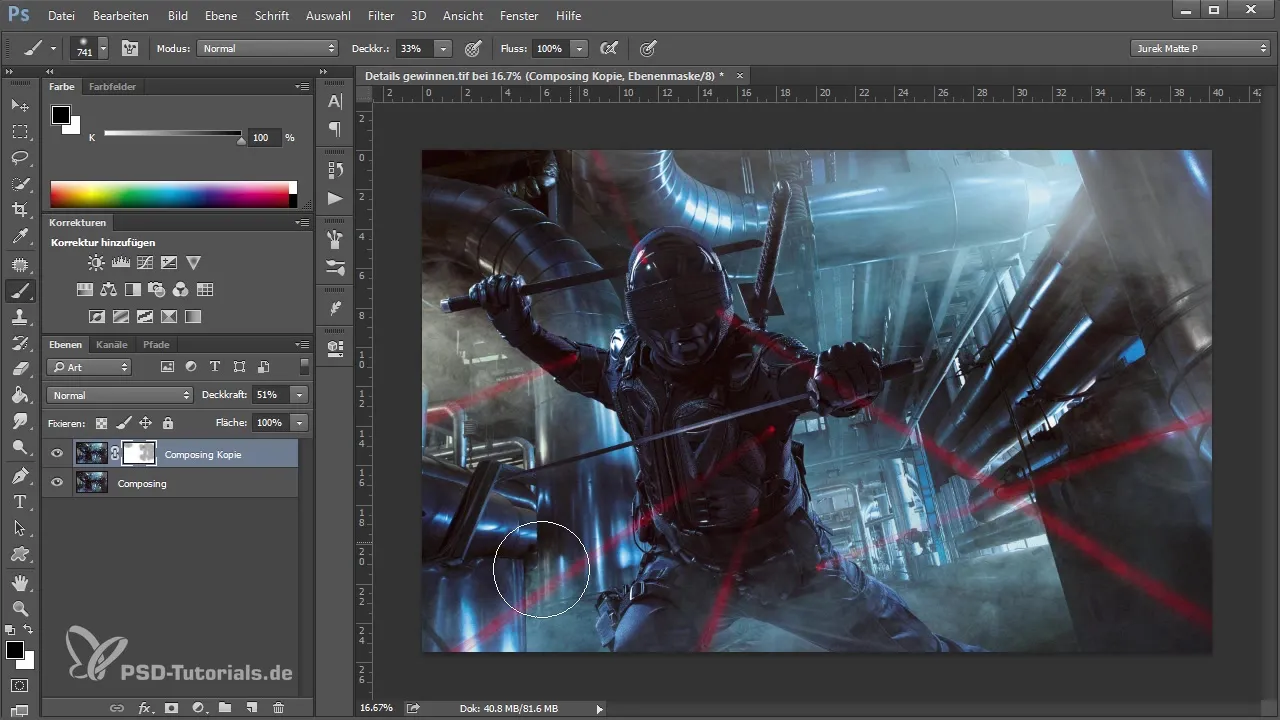
6. lépés: A Nick Collection részletező kinyerő alkalmazása
Miután kiemelted az első részleteket, nyisd meg a Nick Collection-t, és válaszd a Detail Extractor-t. Ez a technika fokozza a kontrasztokat a képen, és világosabbá teszi a ködös részeket. Állítsd be a telítettségi és kontraszt értékeket, hogy élettel telibbé tedd a képedet.
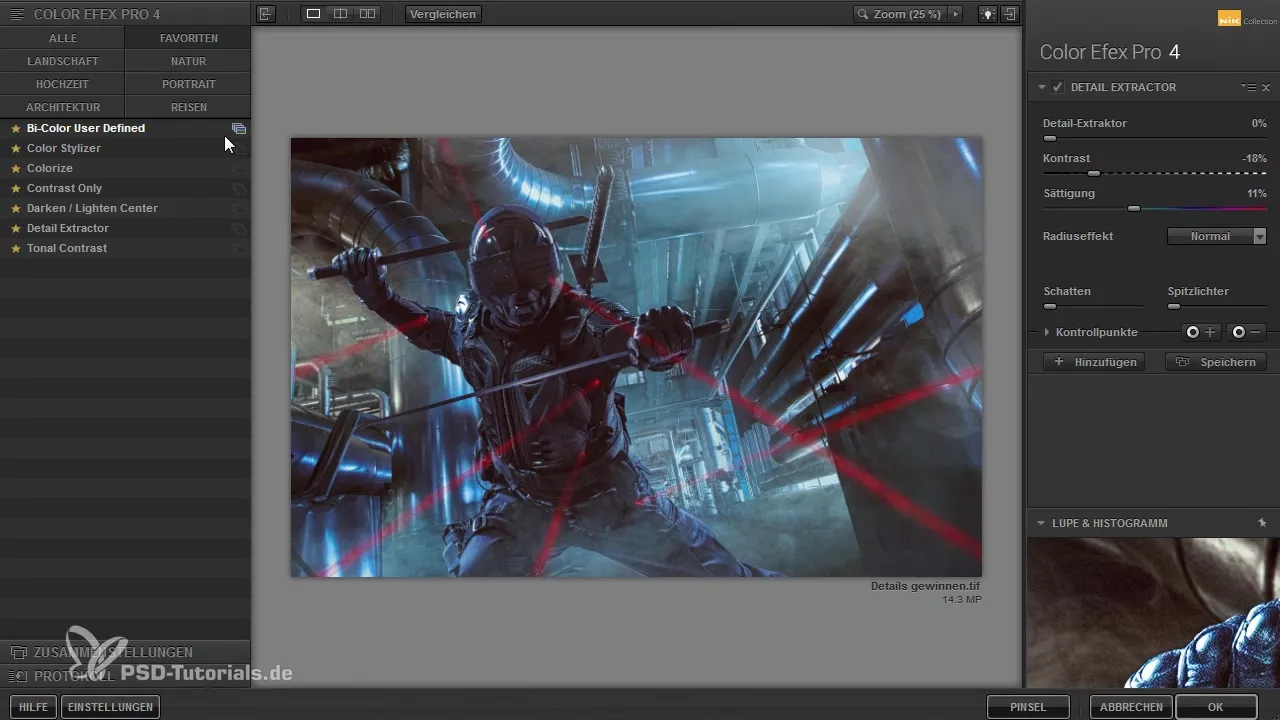
7. lépés: Az eredmények kombinálása
Most redukáld az összes eddigi munkádat egy új rétegre. Ehhez használd a "Ctrl + Shift + Alt + E" gyorsbillentyűt. Így kapsz egy tiszta képet, amelyen az összes szűrőbeállítás össze van foglalva, és további szerkesztés alá eshet.
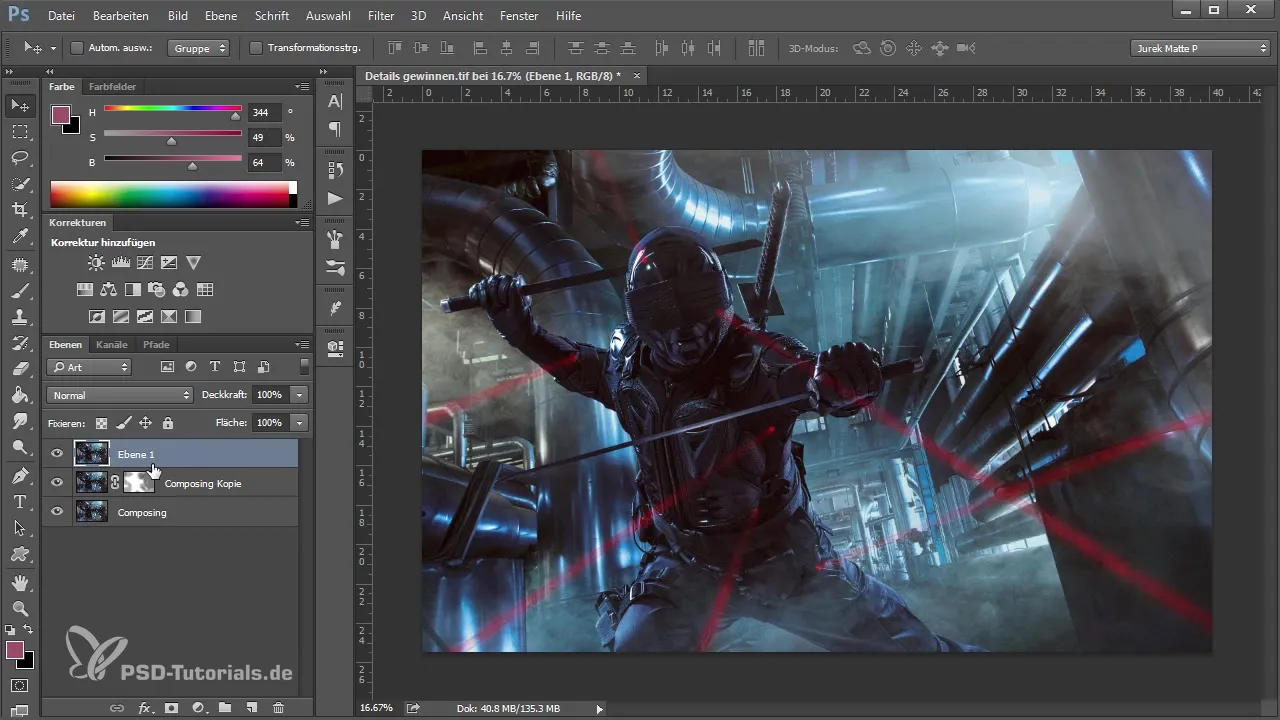
8. lépés: A Freaky Amazing Details technika alkalmazása
A blurráló szűrő használatához új másolatot kell készítened a háttér rétegről. Rejtsd el a felső réteget, majd alkalmazd a szűrőt az alsó rétegre. Ezzel a kép részletesebbé válik a blurrálás megfordítási folyamatával.
9. lépés: Finomhangolások és végső módosítások
Használj ugyanazokat az elveket, mint korábban említettem: állítsd be a sugarat és a küszöbértéket, hogy elérd a kívánt eredményt. Tartsd a számokat alacsonyan, hogy természetesebb eredményt kapj. Végül állítsd be a rétegeidet és az átlátszóságot, hogy harmonikus hatást érj el.
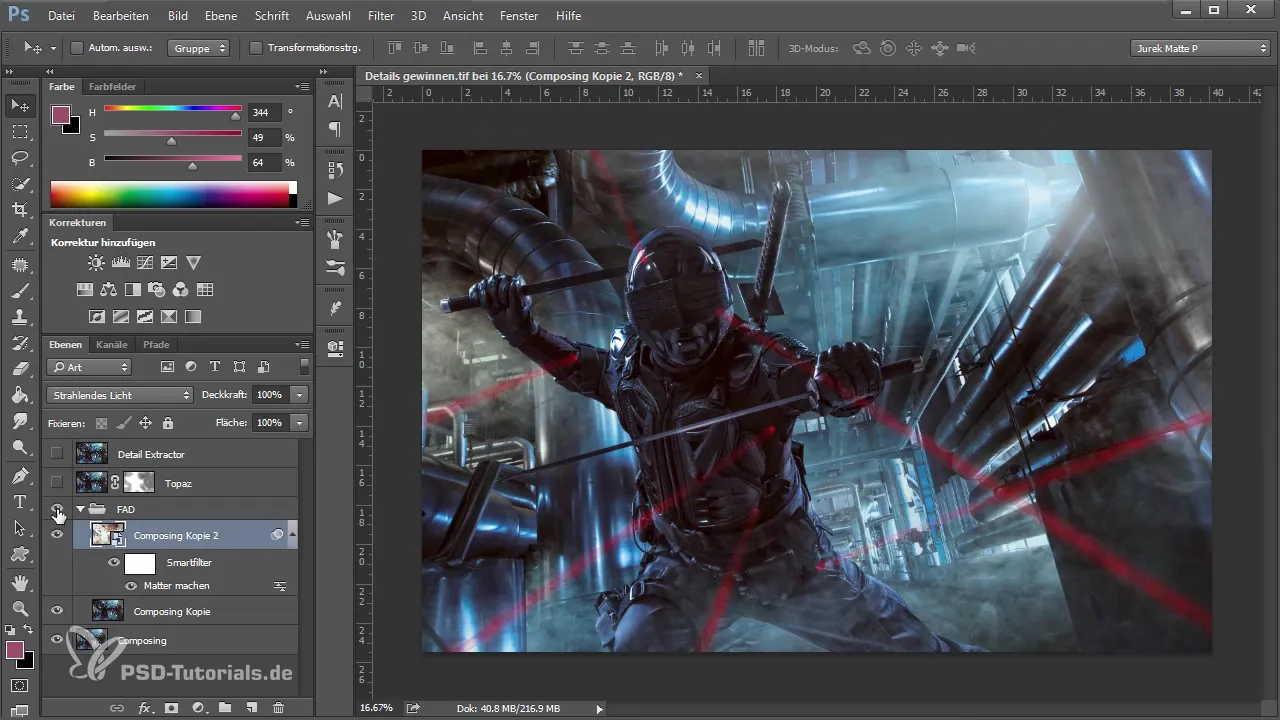
10. lépés: Ellenőrzés és utolsó módosítások
Nézd meg alaposan a képet, és győződj meg róla, hogy az összes kívánt részlet jól kiemelve van, és a kép nem tűnik túlzottan feldolgozottnak. Különösen figyelj azokra a területekre, ahol kevesebb a részlet, és ellenőrizd, hogy a kép tiszta, grafikus megjelenésű legyen.
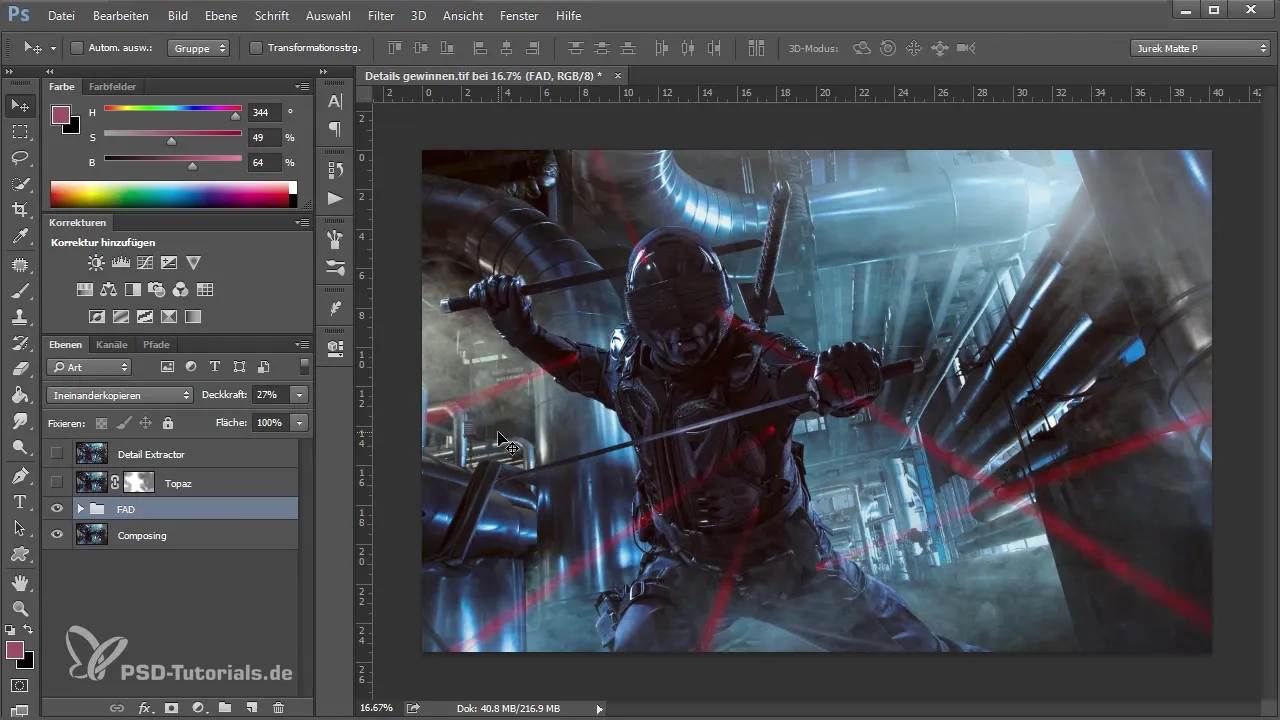
Összegzés
Ez az útmutató különböző technikákat mutatott be, hogy mikrokontrasztokat hozz létre, és hatékonyan kiemeld a részleteket a képeiden. Akár bővítmények, akár belső technikák révén, minden módszernek megvan a saját speciális potenciálja. Használd ezeket a készségeket, hogy finomítsd a képeidet és jelentősen növeld a hatásukat.
Gyakran feltett kérdések
Mik azok a mikrokontrasztok?A mikrokontrasztok a fényesség és szín finom különbségeire utalnak, amelyek kiemelik a kép szerkezetét és élethűbbé teszik azt.
Hogyan kerülhetem el a zajt a képeken?Kerüld a túlzott szűrést, és ügyelj arra, hogy az átlátszóságot beállítsd, és célzott területeket maszkolj.
Fizetős-e a használt bővítmények?Igen, a Topas Details 3 és a Nick Collection fizetős, de hatékony eszközöket kínálnak a képszerkesztéshez.
Alkalmazhatom a technikákat bővítmények nélkül is?Igen, vannak Photoshopon belüli technikák, mint például a "Freaky Amazing Details Technik", amelyek hasonló eredményeket adhatnak bővítmények nélkül is.


